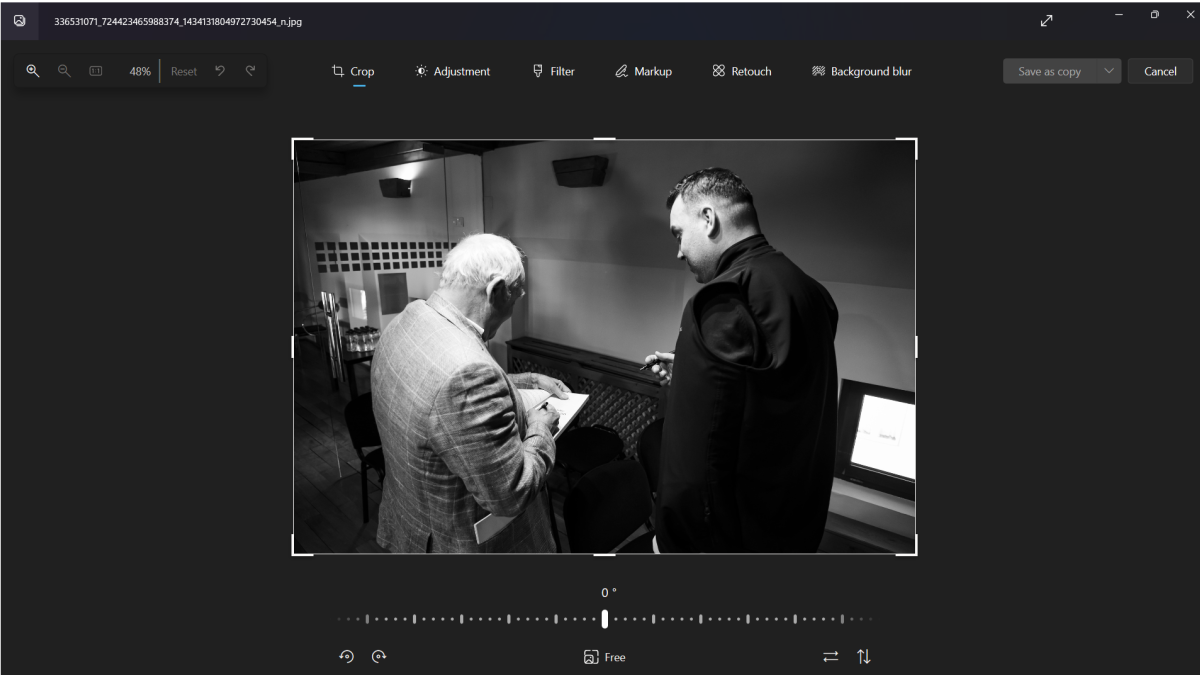如何在Windows11图片应用程序中模糊背景
1.确保加入任何加那利或发展内部频道,并拥有最新的V。已安装
2.去 微软商店 > 图书馆 .
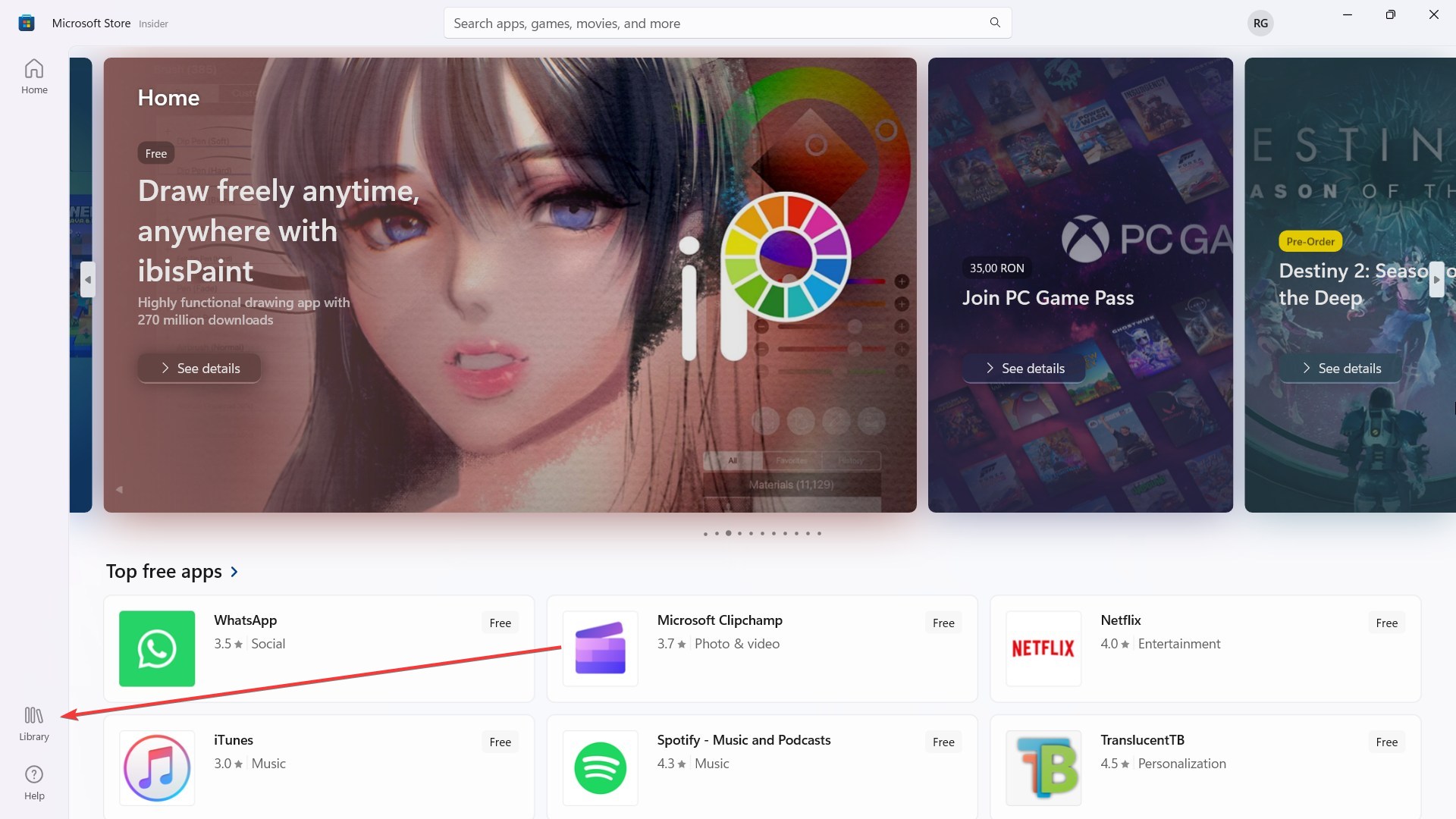
3.检查你是否有最新版本。如果没有,你会看到 得到最新消息 按钮。点击它。
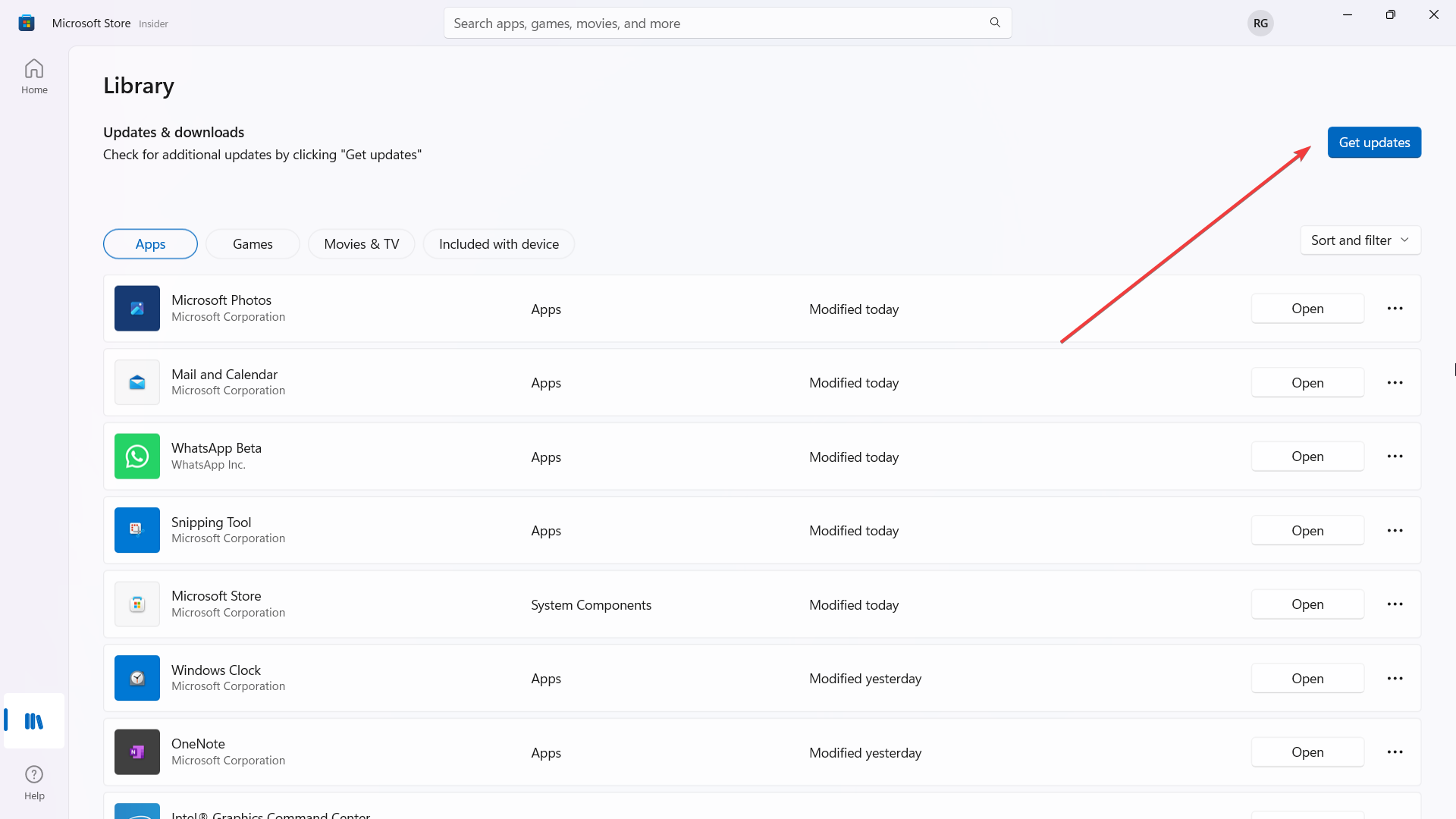
4.一旦更新,请进入图片应用程序。
5.右键点击你要编辑的照片 编辑
6. Click 背景模糊
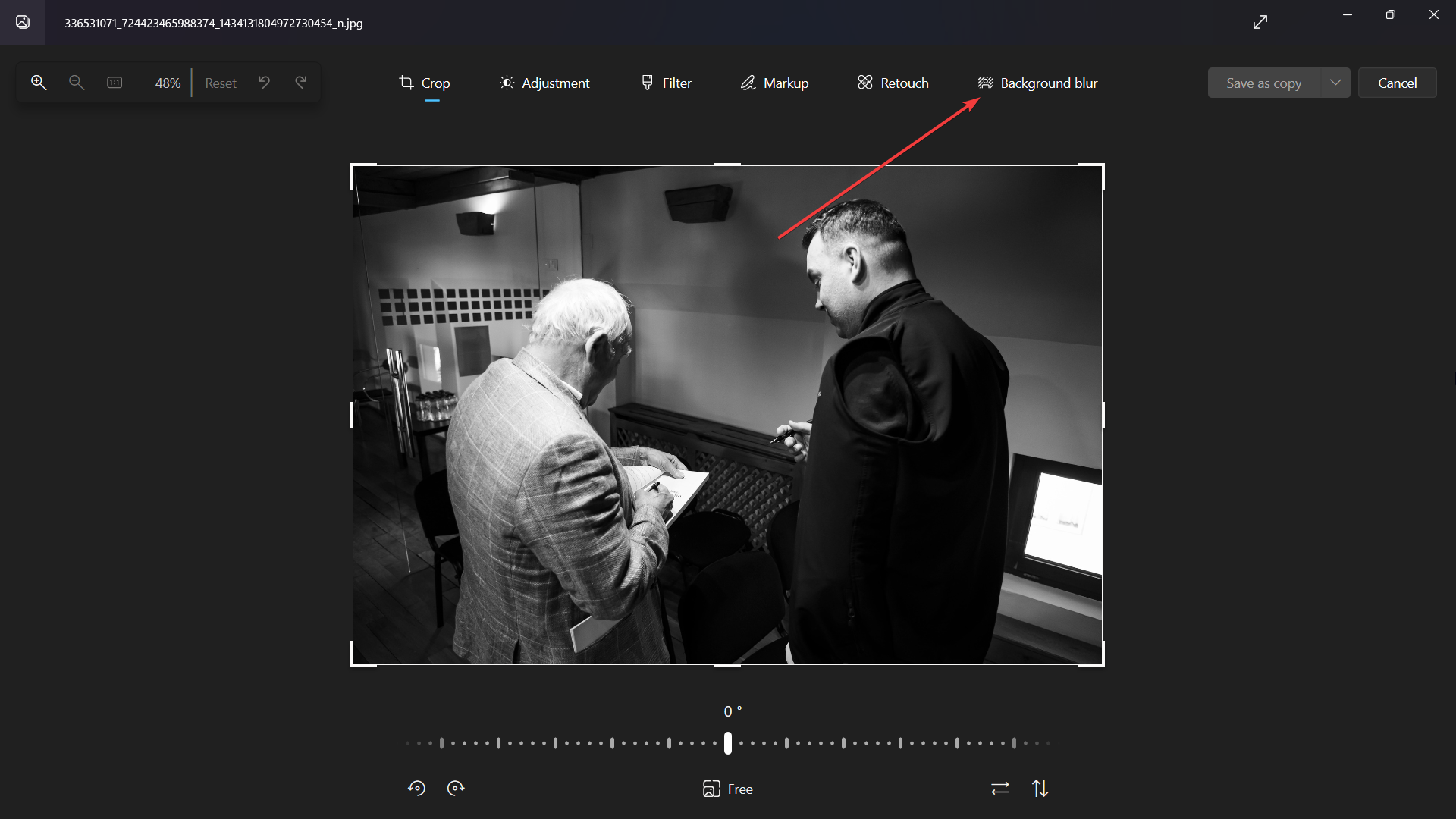
7.一旦你对强度满意,点击 申请 .
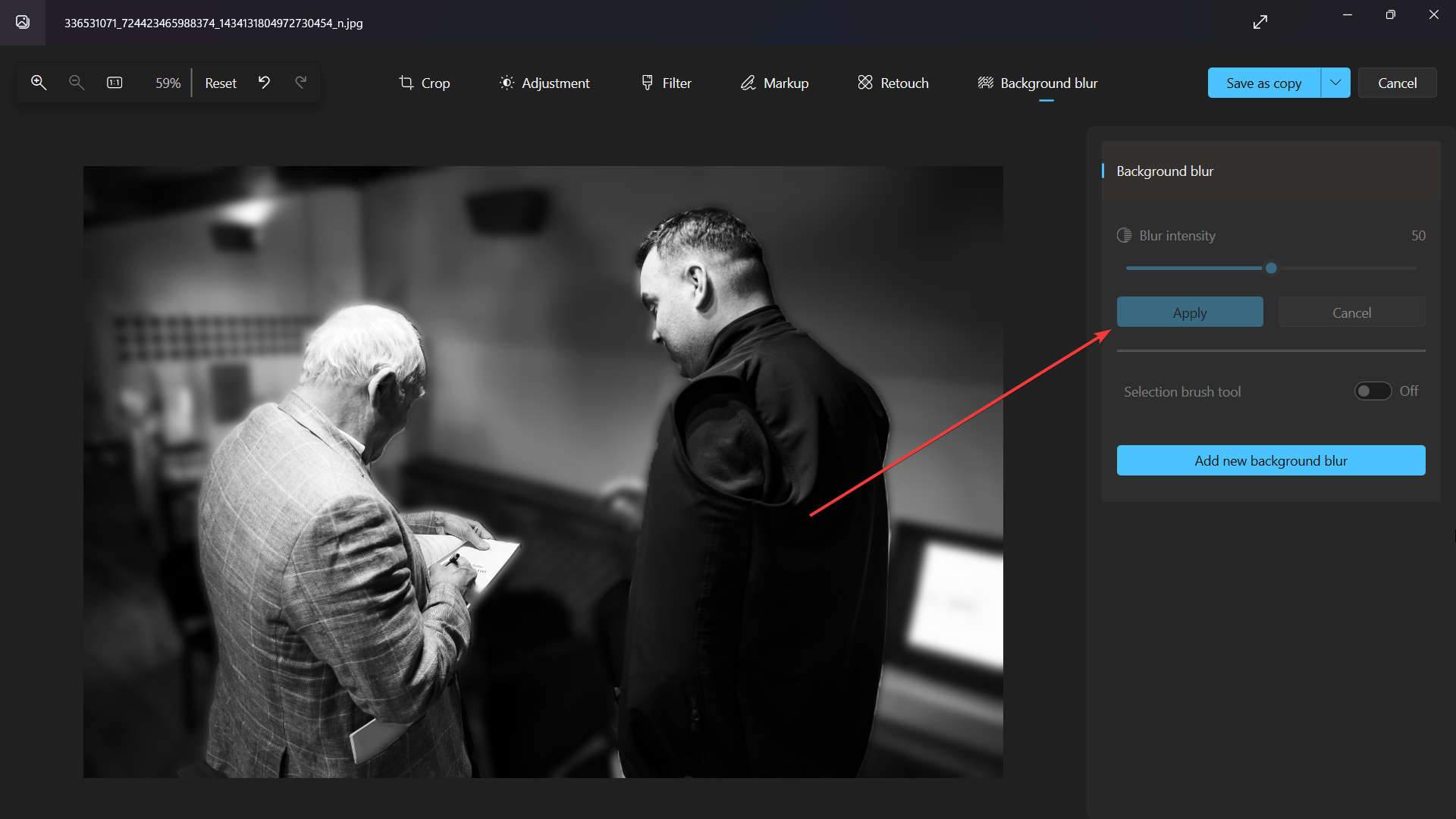
虽然背景模糊特性目前仅对内部人员开放,但这意味着可能需要一段时间才能向所有用户发布。
然而,如果您渴望尝试新的功能,您可以加入内部程序,并提前访问Windows团队正在进行的所有工作。